本文详细介绍了苹果手机如何进行恢复出厂设置,并从不同角度分析了这项操作的优缺点、风险和未来趋势。文章涵盖了不同型号苹果设备恢复出厂设置的差异,强调了数据备份的重要性,并提供了多种备份方法。希望本文能够帮助用户安全、快捷地完成苹果设备恢复出厂设置,并有效保护个人数据。
彻底清除数据:恢复出厂设置的步骤
恢复苹果设备出厂设置,意味着将设备恢复到最初购买时的状态,所有数据、设置和下载的应用都将被删除。这对于出售旧设备、解决系统问题或重新开始使用设备非常有效。
具体操作步骤因设备型号和iOS版本略有不同,但基本流程相似。首先,在“设置”应用中找到“通用”选项,然后点击“传输或还原iPhone”(或iPad)。接下来,选择“抹掉所有内容和设置”。系统会提示您输入密码进行验证,确认后,设备将开始抹掉所有数据并恢复出厂设置。整个过程可能需要一些时间,请耐心等待。
需要注意的是,此操作无法恢复。因此,在进行此操作前务必备份重要数据,例如照片、视频、联系人、应用数据等,可以使用iCloud、iTunes或第三方备份工具进行备份。备份完成后,就可以放心大胆地进行恢复出厂设置操作了。
许多用户在操作过程中常常遇到一些小问题,比如忘记密码导致无法进行恢复等。这时,建议用户查找苹果官方文档或联系苹果客服进行帮助。
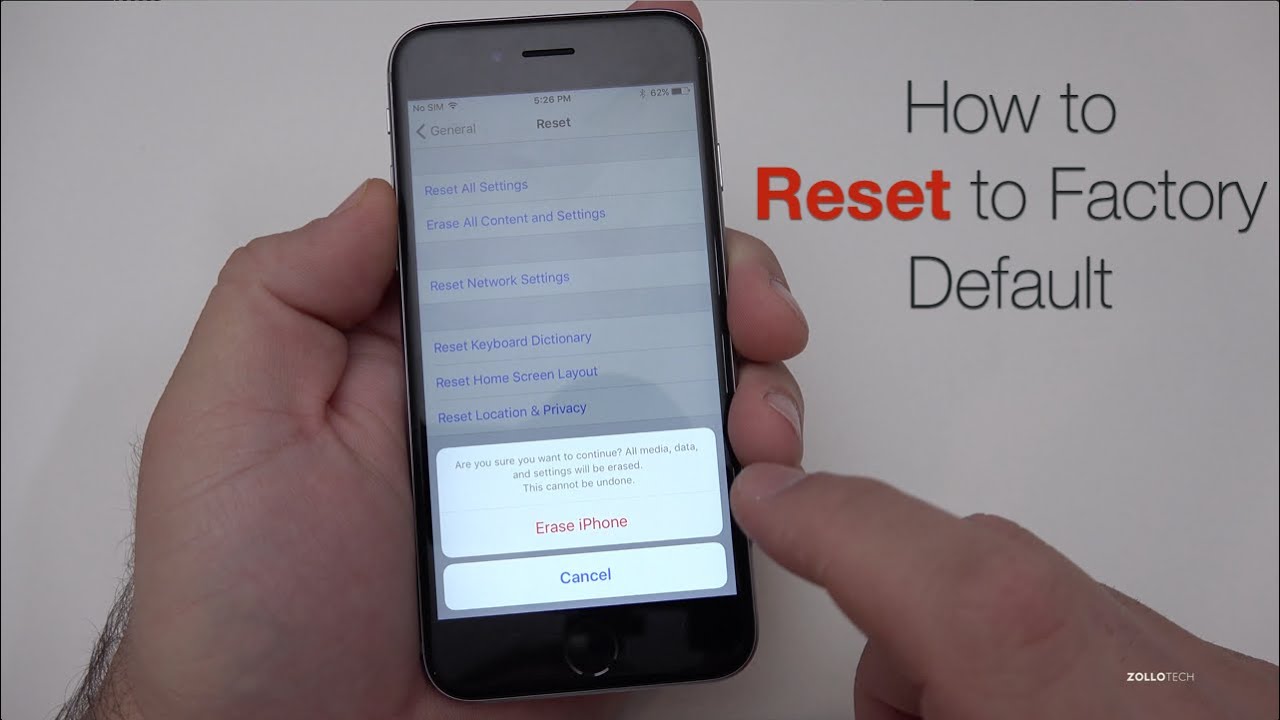
不同型号苹果设备的恢复出厂设置差异
虽然不同型号的苹果设备恢复出厂设置的基本步骤相似,但在具体的菜单路径和选项名称上可能略有不同。例如,较老的iOS系统版本中,可能没有“传输或还原iPhone”这个选项,而是直接在“通用”设置中找到“还原”选项。
对于iPhone X及以后的机型,由于采用了Face ID面部识别技术,在恢复出厂设置的过程中,可能需要使用Face ID进行身份验证。而对于配备Touch ID指纹识别的机型,则需要使用指纹进行验证。
iPad和Apple Watch等其他苹果设备的恢复出厂设置方法也与iPhone略有不同,建议用户在操作前仔细阅读苹果官方提供的用户手册或在线帮助文档,以便找到针对自己设备型号的具体操作步骤。
部分用户可能因为对操作步骤不熟悉,或者因为一些特殊原因,无法完成恢复出厂设置。这时,可以尝试联系苹果的官方客服或前往苹果授权服务中心寻求专业帮助。
恢复出厂设置的优缺点分析:利弊权衡
- 彻底清除设备数据,保护个人隐私,为出售或转让设备做好准备。
- 解决系统故障和软件问题,恢复设备稳定运行,提升用户体验。
- 移除所有个人账户信息,避免设备被未授权访问。
- 释放设备存储空间,为新的应用和数据提供更多空间。
- 重新开始使用设备,清除旧设置和数据,焕然一新。
- 操作可能比较繁琐,需要一定的技术知识。
- 恢复出厂设置后,需要重新下载和安装应用,配置各种设置。
- 恢复出厂设置之前需要做好数据备份,否则将丢失所有数据,造成不可挽回的损失。
- 部分特殊情况,如设备出现硬件故障,恢复出厂设置可能无法解决问题。
- 对不懂得如何操作的用户,有可能导致设备无法正常使用。
数据备份的重要性:避免数据丢失的策略
在进行恢复出厂设置之前,备份数据至关重要。因为恢复出厂设置会清除设备上的所有数据,包括照片、视频、联系人、应用程序数据等。
备份数据的方法有很多,最常用的方法是使用iCloud云服务或iTunes电脑软件。iCloud可以自动备份设备数据,并且可以随时恢复。iTunes则需要连接电脑进行备份,备份速度相对较快,但需要有电脑可用。
此外,还有一些第三方备份软件可以进行备份。这些软件通常功能更强大,但可能需要付费使用。选择哪种备份方法,取决于用户的需求和技术水平。
除了常规数据备份之外,建议定期对重要的数据进行额外的备份,并将备份文件保存到不同的位置,例如云盘和移动硬盘,以确保数据安全。这可以最大限度地减少意外数据丢失的风险。
未来展望:苹果设备数据管理趋势
随着苹果设备的不断发展,数据管理方式也在不断改进。未来,苹果可能会推出更加便捷和安全的数据备份和恢复方案,例如更强大的云服务、更智能的数据保护机制等。
同时,人工智能技术也可能被应用到数据管理中,例如自动识别和备份重要数据,智能化提示数据备份需求等。这将使得数据管理更加自动化和智能化,减少用户操作的繁琐程度,并进一步提高数据安全性和可靠性。
此外,苹果可能还会加强数据隐私保护,例如提供更精细的数据访问控制功能,进一步保护用户数据安全。

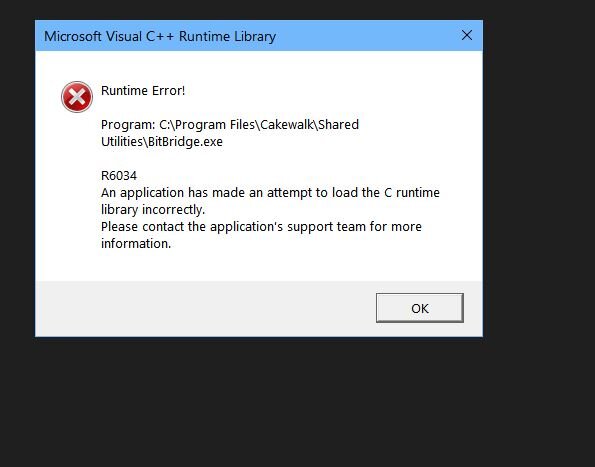
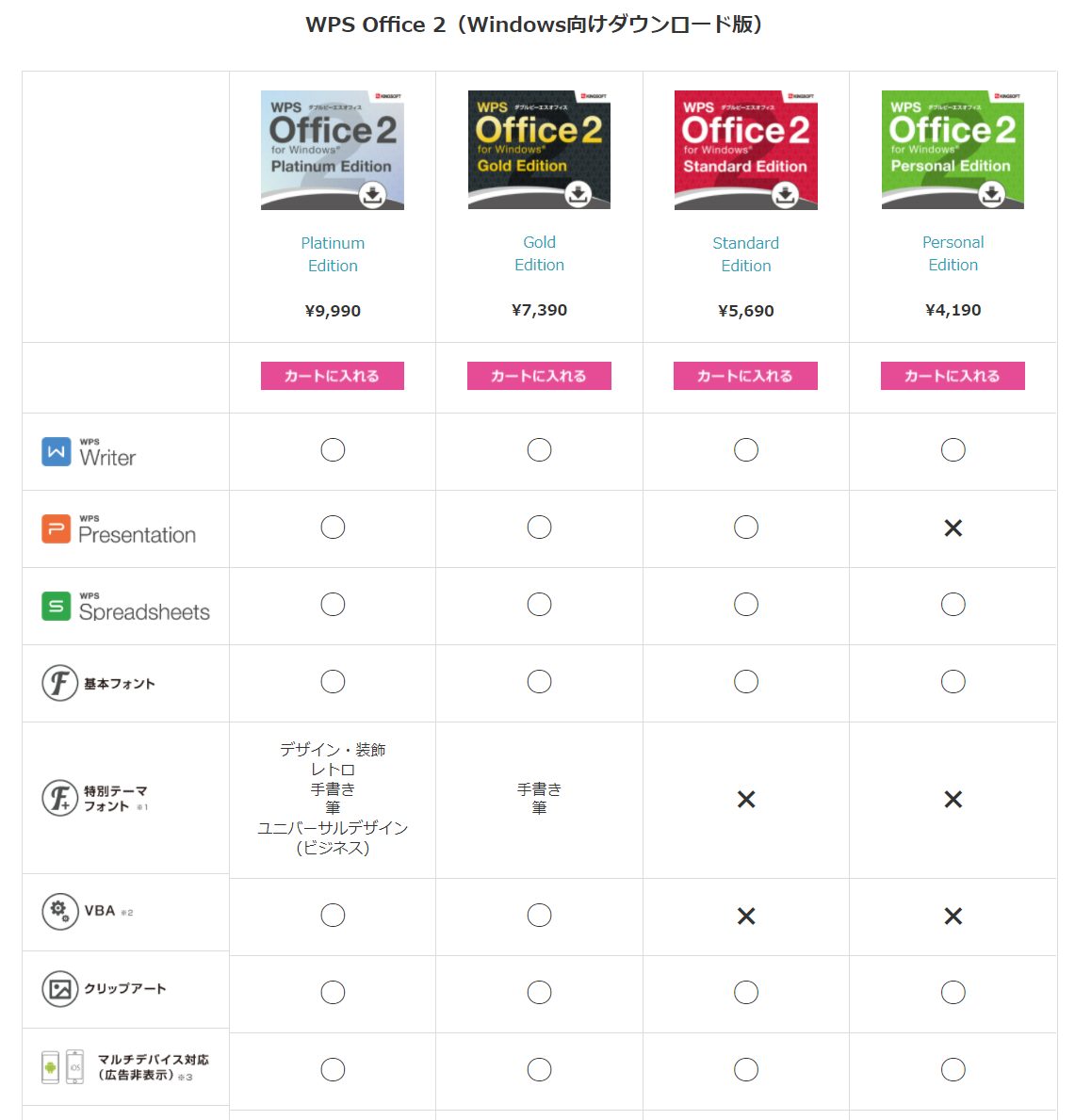
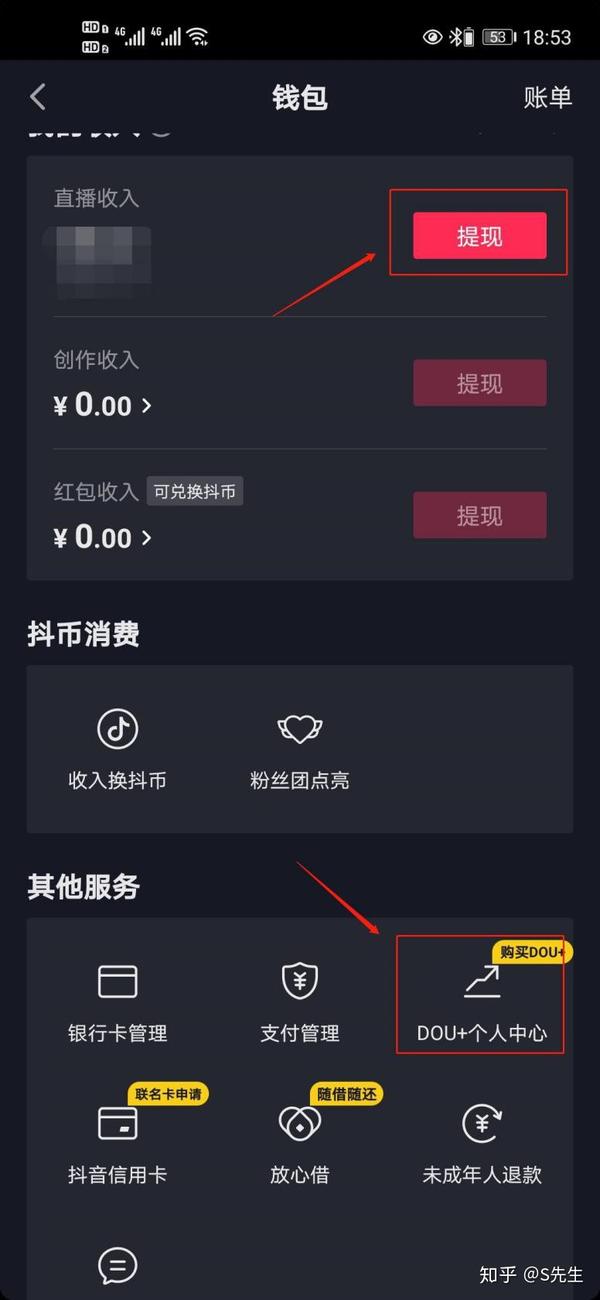
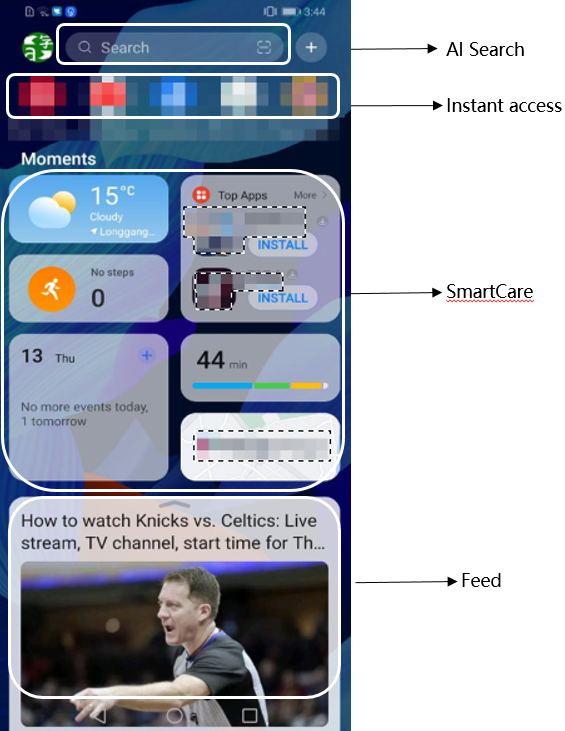
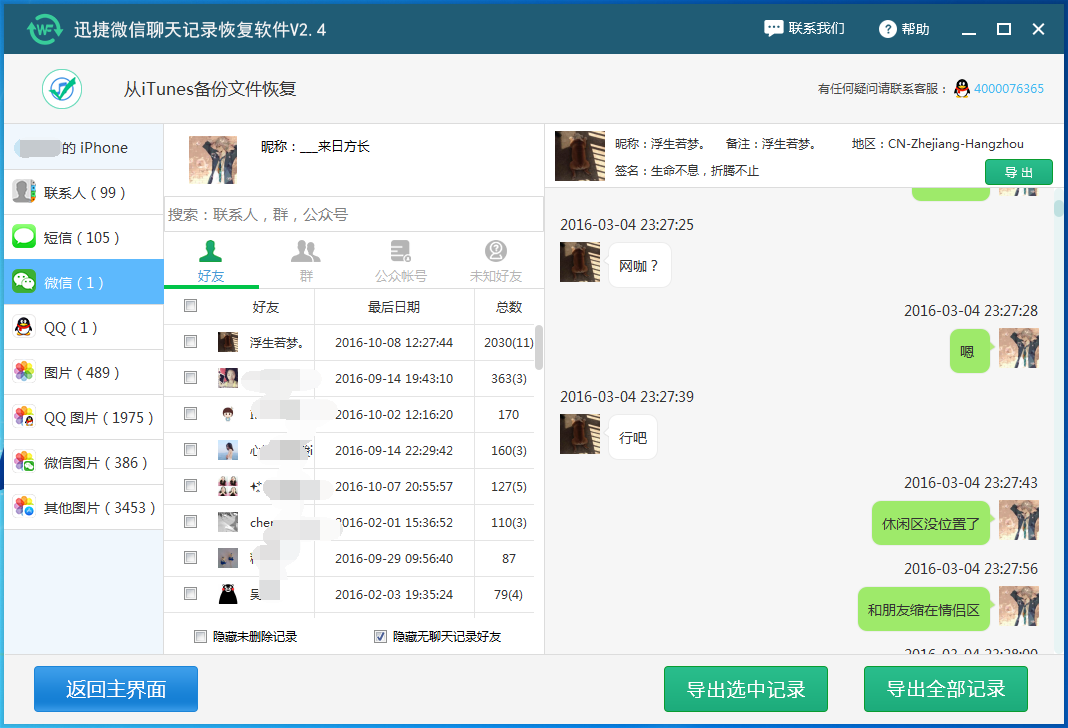



 鄂ICP备15020274号-1
鄂ICP备15020274号-1